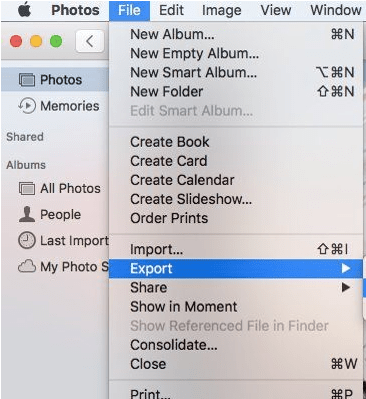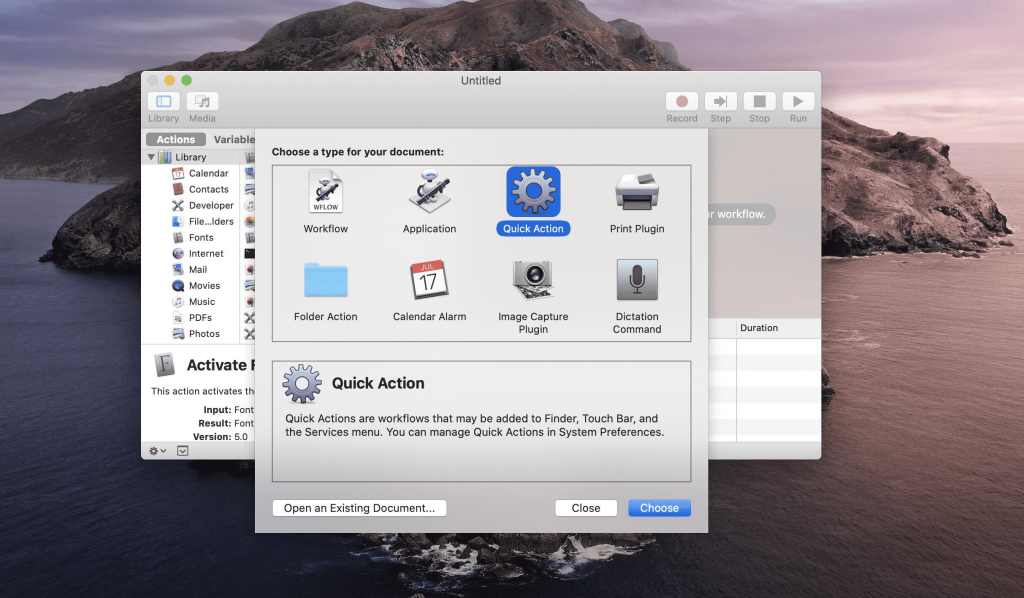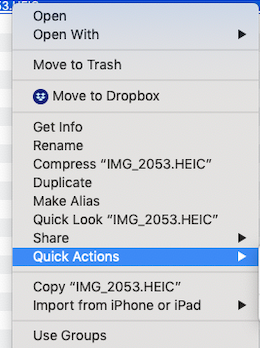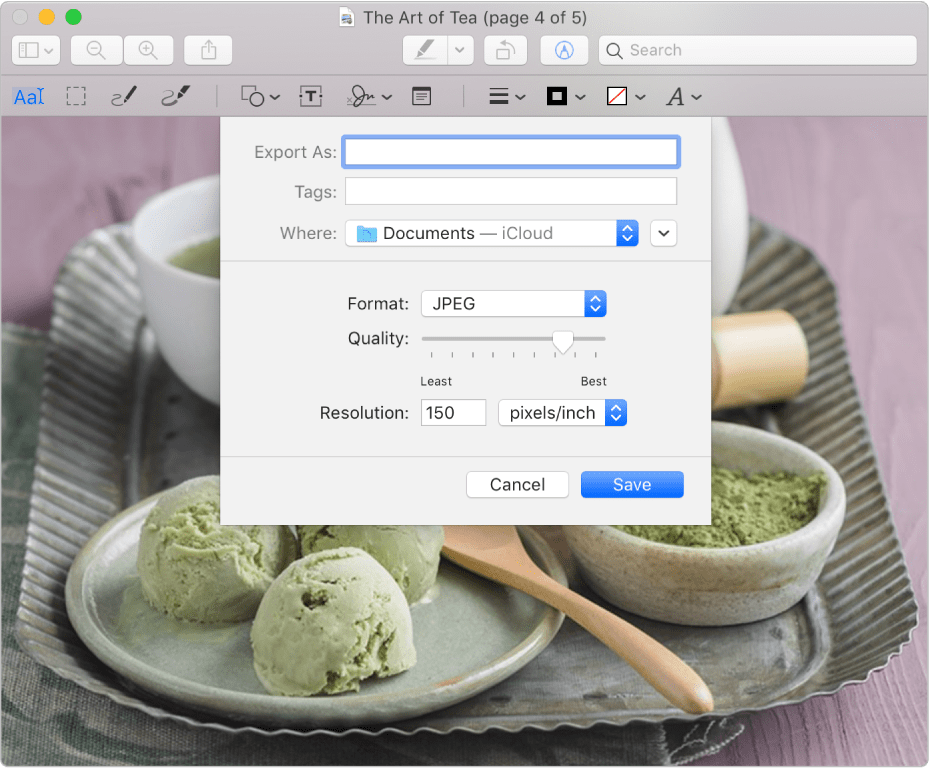Visokoučinkoviti format slikovnih datoteka ili HEIC posebna je vrsta formata koji se koristi za pohranu fotografija na mobilnim uređajima. Ako primijetite proširenje, možda ćete pronaći slike koje također imaju ".heic" ili čak "heif". Apple je počeo sa standardnim HEIC formatom na svim svojim uređajima od 2017. godine, a ovaj format je svakako najbolji za Mac i druge iOS uređaje. Ali, ovaj format ne radi svaki put za vas. Neke aplikacije mogu zahtijevati prijenos slika samo u JPG formatu. Zatim, možda ćete htjeti pretvoriti HEIC u JPG na Macu, a to se može učiniti pomoću 5 jednostavnih metoda.
Promjena slike iz HEIC u JPG na Macu može se izvršiti korištenjem izvornih aplikacija, kao i korištenjem aplikacija trećih strana ili online alata. Ovdje ćemo spomenuti sve moguće metode tako da možete lako pretvoriti HEIC u JPG na Macu!
Kako pretvoriti HEIC u JPG na Macu
Metoda 1: Korištenje aplikacije Fotografije
Postoje dvije različite metode za vaše pitanje o tome kako pretvoriti HEIC u JPG na Macu čak i pomoću aplikacije Fotografije.
Jedan: Povlačenjem i ispuštanjem! Samo trebate povući i ispustiti fotografiju na radnu površinu iz bilo koje mape ili Findera. Nakon što dođe na desktop, automatski će se pretvoriti u JPG format.
Dva : Izvozom slika! Korisnici preferiraju ovu metodu jer precizna kontrola ostaje u rukama korisnika dok se konverzija odvija.
Odaberite sliku koju želite pretvoriti, otvorite izbornik Datoteka i kliknite Izvezi. Kliknite na Izvezi 1 fotografiju. Sljedeći će se ispred vas pojaviti novi dijaloški okvir. Sada u ovom okviru odaberite kvalitetu poput vrste fotografije, JPEG kvalitete, profila boje i veličine. Kliknite na Izvezi konačno da biste pretvorili HEIC u JPG na Macu.
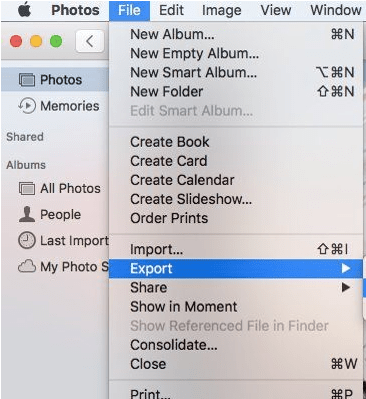
Metoda 2: Korištenje brze akcije
Za ovu metodu možda ćete morati postaviti brzu radnju, ako još nije spremna.
- Za to otvorite mapu Applications > pretražite Automator i pokrenite ga > kliknite na Novi dokument > kliknite Brza radnja > Odaberi > na lijevoj strani zaslona, upišite Copyfinder i povucite Copy finder stavke na desnu stranu zaslona. Također, odaberite mapu u koju će se ovdje spremati sve pretvorene slike.
Imajte na umu da ako ne želite vidjeti kopiju svake datoteke na radnoj površini, možete odabrati izostavljanje koraka Copyfinder.
- Sada na lijevoj strani zaslona potražite "Promijeni vrstu" i povucite " Promijeni vrstu slika " na desnu stranu. U Promjena vrste slika odaberite padajući izbornik na
- Još jednom, na traci izbornika kliknite Datoteka > Spremi i ovdje upišite ' Pretvori u JPG '. Uštedjeti!
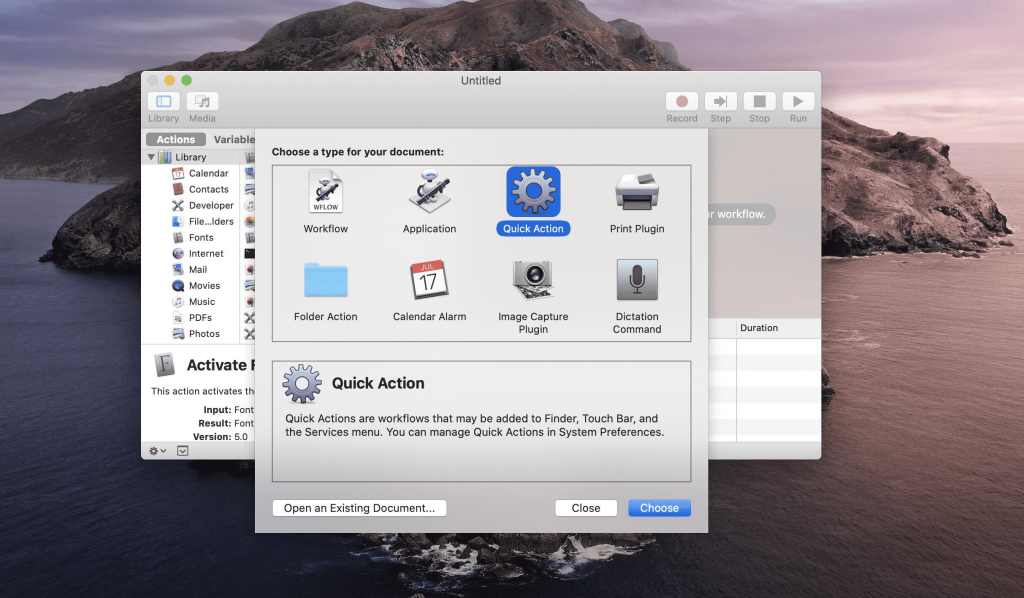
I postavke su gotove!
Sada kada je Quick Action spremna za početak, stvari su vrlo jednostavne! Odaberite sliku, kliknite desnom tipkom miša na nju i odaberite Brze radnje. Automatski ćete pronaći opciju Pretvori u JPG koju ste napravili. I gotovo je!
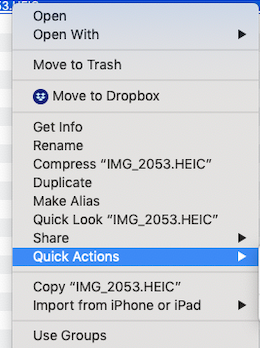
Metoda 3: korištenje aplikacije za pregled
One HEIC slike koje su prisutne izvan aplikacije Fotografije također se mogu pretvoriti u JPG pomoću koraka navedenih u nastavku.
Otvorite sliku u pregledu, odaberite Datoteka na gornjoj traci izbornika i odaberite opciju Izvoz . Na ekranu će se pojaviti novi okvir u kojem se mora odabrati izlazni format u JPEG.
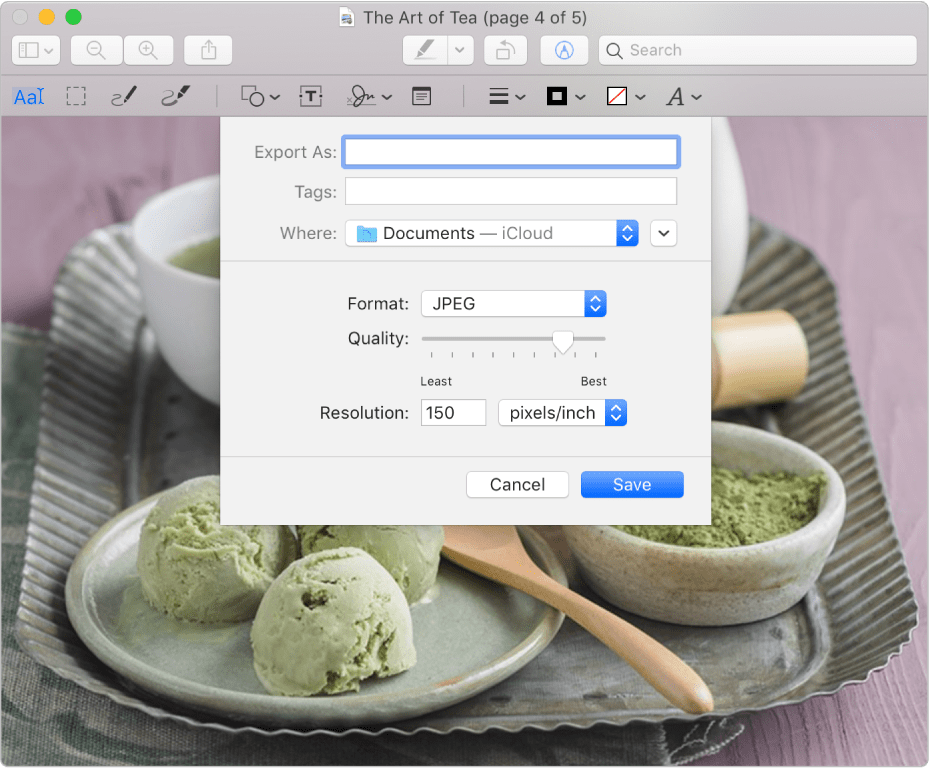
Imajte na umu da u slučaju da seriju HEIC slika želite pretvoriti u JPEG format, odaberite sve datoteke pritiskom na tipku Command ili Cmd. Desnom tipkom miša kliknite bilo koju sliku i kliknite Otvori . Kada se otvori prozor za pregled, odaberite sve fotografije pomoću Command+A.
Sada odaberite izbornik Datoteka > Izvezi odabrane slike za nastavak. U sljedećem prozoru odaberite opciju formata u JPEG i odaberite Odaberi .
Također pročitajte: Preglednik fotografija za Windows 10
Metoda 4: Online Converter
Ovaj besplatni online alat pod nazivom AnyGet HEIC converter može pretvoriti ne samo jednu sliku, već i niz slika. Da biste pretvorili HEIC u JPG na Macu, prvo morate pristupiti web stranici .
Samo povucite i ispustite HEIC datoteku i ispustite je na mjesto ili je pregledajte s lokacije.

Kliknite na Pretvori i spremite JPEG datoteku bilo gdje u odredišnoj mapi. I gotovi ste!
Uz to, drugi online alati poput heictojpg i freetoolonline dobar su izbor za promjenu slike iz heic u jpg na Macu.
Metoda 5: Pretvarač treće strane
Još jednom, na internetu su dostupni različiti HEIC u JPG pretvarač treće strane. Na primjer, Imazing HEIC pretvarač vam daje slobodu pretvaranja HEIC slika u JPG i PNG pomoću jednostavne opcije darg-drop.
Štoviše, pomaže u očuvanju vaših EXIF metapodataka , podržava profile boja i apsolutno je brži od ostalih. Zanimljivo je da je to apsolutno besplatno !
Zamotati
Sve gore spomenute metode su jednostavne i besplatne. Sada, ako želite pretvoriti slike iz HEIC u JPG na Macu, znate odgovor. Također možete saznati odgovor kako otvoriti HEIC datoteku u sustavu Windows , što je još jedan upit među određenim korisnicima.